Porsche 718
Per aggiornare il dispositivo GPS: Porsche 718 con l'ultimo aggiornamento, seguire le istruzioni prossimo.
Prima di tutto, assicurati di ottenuto il file di aggiornamento per il Porsche 718 dispositivo, scaricato da SpeedcamUpdates.com.
Se ancora non avete capito, si può ottenere ora compilando il modulo che vedete in questa pagina.
- Estrarre i file dal pacchetto zip SpeedcamUpdates. Se il file che avete scaricato non è uno file ZIP means il file è già decompresso, e si può continuare con la fase successiva di queste istruzioni di installazione.
- Accedi al tuo account Porsche tsuè My Porsche
- Una volta effettuata la connessione al sito Web MyPorsche, selezionare l'opzione Servizi.
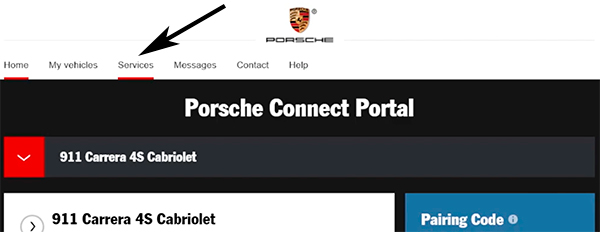
- Selezionare quindi il pulsante POI dell'elenco portali.
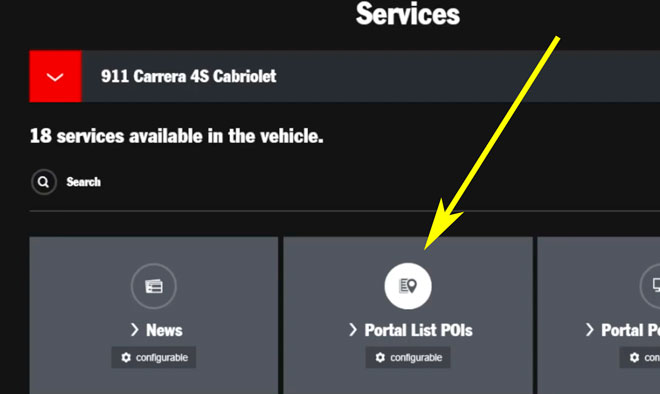
- A questo punto, premere il pulsante Configura POP dell'elenco del portale
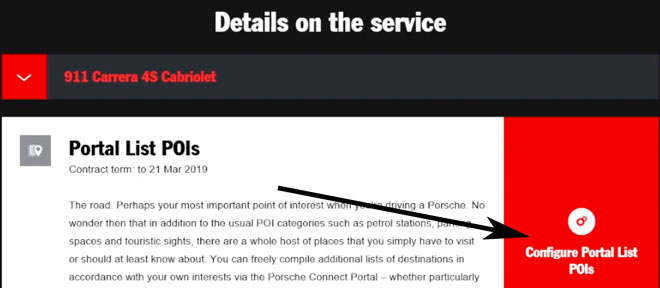
- Premere il pulsante Carica elenco di destinazione.
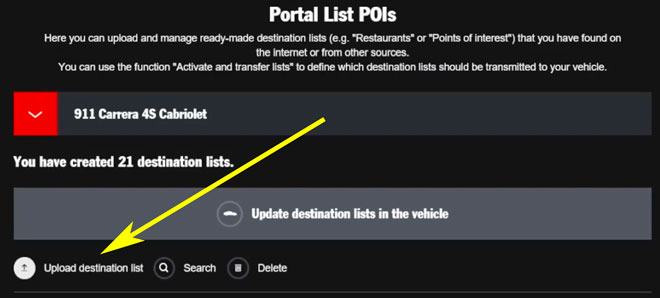
- Premere il pulsante Sfoglia.
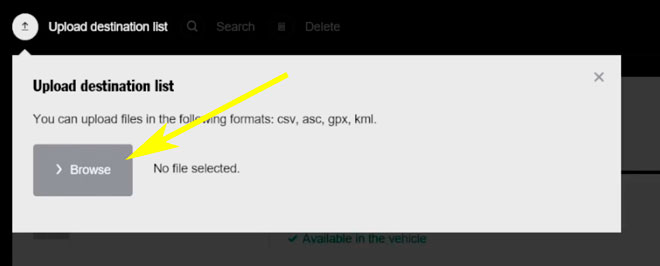
- Avrete bisogno dei file scaricati dal nostro sito web.
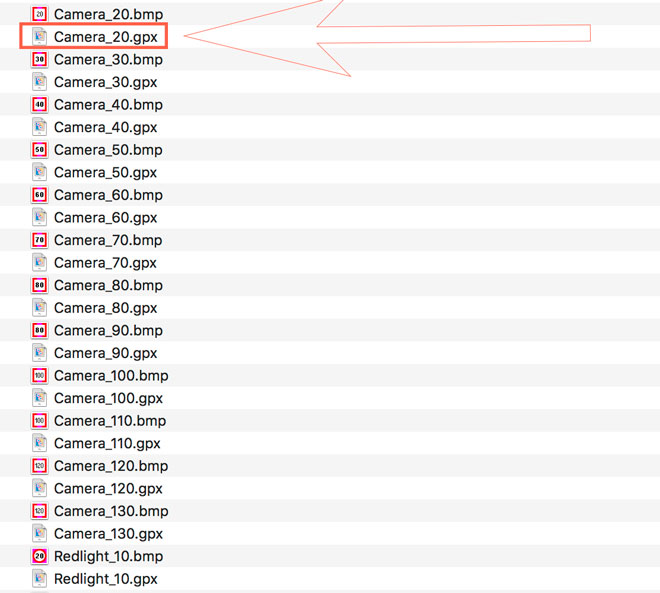
- Caricare ogni file e salvarlo.
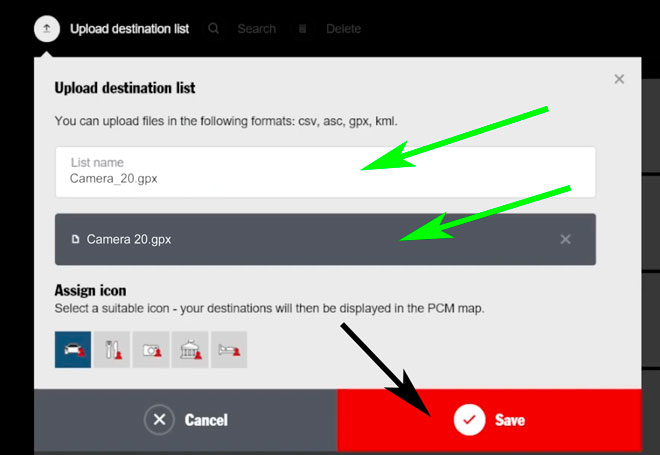
- Premere ora il pulsante per aggiornare gli elenchi di destinazione nel veicolo.
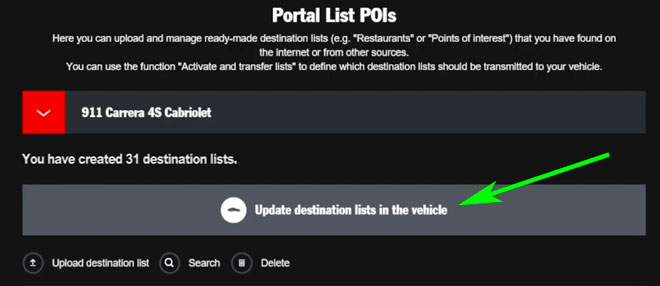
- Infine premere il pulsante di interruttore e impostarlo nello stato verde.
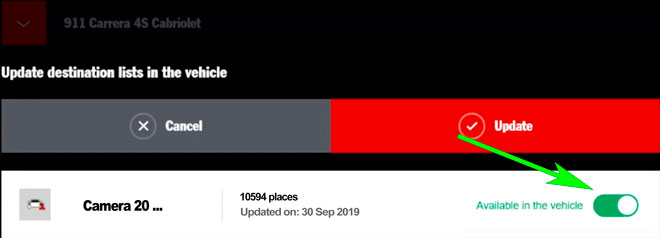
- Accendere il dispositivo GPS Porsche 718 .
- Premere il pulsante NAV.
- Toccare lo schermo, il pulsante Destinazioni speciali.
- Ora tocca il pulsante Cerca nelle vicinanze.
- Destinazioni speciali del portale touch.
- Elenco aggiornamenti tocco
- Seleziona il tuo login utente per connetterti al portale MyPorsche
- Toccare il pulsante Aggiornamento online.
- Selezionare la casella per scaricare il nuovo pacchetto disponibile e premere il pulsante di avvio.
- Ora è possibile abilitare i nuovi pois da mostrare nella mappa. Selezionare MAP. Selezionare OPT. Selezionare Vista mappa. Selezionare Mappa layer. Seleziona la casella per i nuovi POI e seleziona tutte le nuove categorie ancora non selezionate.
- Anche l'avviso audio può essere abilitato. Selezionare SET MAP. Selezionare Avvisi. Selezionare POI Proximity Warnings (Avvisi di prossimità POI). Selezionare la casella Abilita funzionalità Avvisi di prossimità.
Ricordate che è possibile personalizzare gratuitamente il tuo download. Ottieni l'accesso al pannello di controllo del cliente e utilizzando lo strumento di personalizzazione al fine di ottenere un database di autovelox su misura secondo le vostre esigenze. Avrete bisogno di questo strumento se il dispositivo non accetta la dimensione del nuovo aggiornamento. Sarete in grado di aggiungere o rimuovere paesi di configurazione.
COMMENTI DEI CLIENTI
Giulia W.
Ho ricevuto il file dati per l'aggiornamento della mappa del mio Porsche Cayenne e devo dire che il servizio è stato impeccabile. I dati erano completi e precisi, rendendo l'aggiornamento del GPS del mio veicolo un gioco da ragazzi. Grazie per la qualità
Giuseppe K.
Servizio impeccabile! I dati ricevuti per l'aggiornamento della mappa del mio Porsche Cayenne sono stati di alta qualità e la procedura è stata veloce e semplice. Grazie per la professionalità dimostrata!
Sofia B.
Servizio impeccabile e dati precisi ricevuti per aggiornare la mappa del mio Porsche Panamera. Grazie mille, ora posso viaggiare con sicurezza e precisione!
